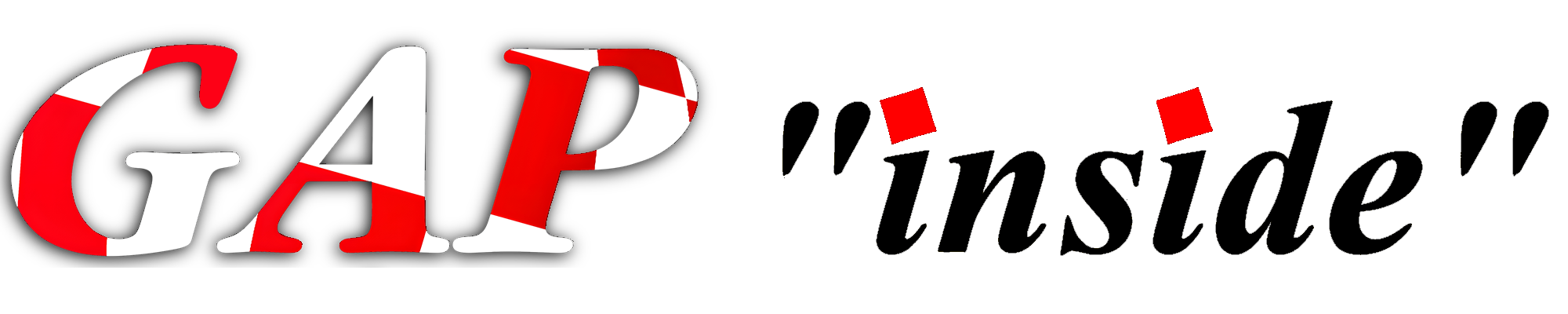USB-Installationsstick für AmigaOne X5000/20 mit RX-Grafikkarte erstellen
(download als PDF in deutsch und englisch)
Hier möchte ich eine Anleitung dazu geben, wie man auf dem AmigaOne X5000/20 mit einer RX-Grafikkarte, einen bootbaren USB-Stick von der Installations-CD des X5000 erstellt.
Hinweis:
ich übernehme keinerlei Verantwortung oder Haftung für Datenverlust, Hardwareschäden etc. Das nachstellen/befolgen dieser Anleitung geschieht auf eigene Verantwortung.
Benötigt wird:
- AmigaOneX5000InstallCD-53.25.iso
- ein USB-Stick, in meinem Fall mit 4GB
- installiertes DiskImageDevice
- RadeonRX.chip, RadeonRX.chip.debug vom Enhancer 2.1 Paket
- ein Texteditor
Schritt 1:
Webseite von Hyperion entertainment aufrufen, in den Userbereich einloggen und dort das AmigaOneX5000InstallCD-53.25.iso.lha herunterladen.
Die ISO-Datei auf dem Rechner entpacken.
zum vergrößern bitte Bilder anklicken


Schritt 2:
USB-Stick anstecken, MediaToolbox aufrufen, "usbdisk.device" anwählen und "Start" klicken.
Nach einem Klick auf "Installiere" öffnet sich ein neues Fenster, dort "Install/read configuration" anklicken und mit "Ja" bestätigen, danach auf "OK - accept changes".
Anschließend muss eine Partition eingerichtet werden.
Dazu auf "Edit partions and filesystems" klicken. Im Partitionsfenster habe ich den Namen auf "UDH2" abgeändert, sowie die Partitionsgröße auf 1GB reduziert.
Nun auf "Select filesystem" und dort neben "FastFileSystem" noch "Lange Dateinamen" ausgewählt.
Danach zwei mal "Ok - accept changes" anklicken und man ist wieder zurück bei der Media Toolbox.
Dort dann "Save to disk" die Abfrage mit "Ja, speichern" bestätigen und anschließend die MediaToolBox beenden.
Dadurch erscheint die Meldung das ein Neustart erforderlich ist, was mit "Ja, Neustart sofort!" ebenfalls bestätigt wird.
zum vergrößern bitte Bilder anklicken











Schritt 3:
Nachdem der Rechner wieder hochgefahren ist muss der USB-Stick formatiert werden.
Als Name verwenden wir den gleichen wie von der Installations-CD, also "AmigaOS 4.1 Final Edition" und wählen dann "Schnelles Formatieren" aus.
Die folgende Bestätigung mit einem Mausklick auf "Formatieren" quittieren.
Jetzt starten wir DiskImageDevice und wählen unser zu Anfang heruntergeladenes ISO der Installations-CD aus.
Das gemountete ISO öffnen wir nun und lassen uns den Inhalt komplett anzeigen. Alle Dateien auswählen und zum kopieren in das geöffnete Fenster des USB-Sticks ziehen.
Nun wird der komplette Inhalt der CD auf den USB-Stick übertragen.
zum vergrößern bitte Bilder anklicken




Schritt 4:
Jetzt müssen noch ein paar Sachen modifiziert werden, da der X5000 eine RX-Grafikkarte verbaut hat und er sonst beim AmigaOS Bootbild "hängen" würde.
Damit dies nicht passiert öffnen wir vom Stick als erstes den Kickstartordner und das darin enthaltene "Kicklayout" öffnen wir mit einem Texteditor.
Etwas nach unten scrollen und dort wo die Grafikkarten eingetragen sind muss folgende Zeile eingefügt werden:
MODULE System/Kickstart/RadeonRX.chip
Danach abspeichern.
Die gleiche Ergänzung muss auch im Kicklayout, das im Ordner System/Kickstart liegt vorgenommen werden.
Auch hier die Zeile:
MODULE System/Kickstart/RadeonRX.chip
bei den Grafikkarteeinträgen, hinzufügen und abspeichern.
Zum Schluß noch die Datei RadeonRX.chip und RadeonRX.chip.debug
in den Ordner System/Kickstart kopieren.
Jetzt muss noch die Datei "startprefs.bat" aus dem Ordner "Installation-Support" angepasst werden.
Dort muss vor den Zeilen:
:Installation-Support/CheckHardwareCompose
if $RC EQ 0
copy :Installation-Files/GUI-compose.prefs env:sys/GUI.prefs
setenv _INSTALL_HWACCEL 1
je ein Semikolon gesetzt werden und sollte dann so aussehen:
;:Installation-Support/CheckHardwareCompose
;if $RC EQ 0
;copy :Installation-Files/GUI-compose.prefs env:sys/GUI.prefs
;setenv _INSTALL_HWACCEL 1
Damit wären die Modifikation abgeschlossen.
zum vergrößern bitte Bilder anklicken




Schritt 5:
Um den Boot-Stick zu finalisieren muss er im letzten Schritt bootbar gemacht werden.
Dazu öffnen wir wieder die MediaToolbox, wählen den Stick aus und unter Partitionen bearbeiten setzen wir nun einen Haken bei "Bootable" und setzen die "Boot priority"
z.B. auf "5" und speichern das ganze ab.
Die Bootpriorität des USB-Sticks muss auf jeden Fall höher als die der eigentlichen Bootfestplatte sein damit der Stick automatisch gefunden und von ihm gebootet wird.
Nun mit eingestecktem Boot-Stick einen Kaltstart vornehmen und dann sollte der
AmigaOne X5000/20 mit RX-Grafikkarte problemlos von dem Stick booten.
zum vergrößern bitte Bilder anklicken





Zusatztipp für den X5000/40 :
Die Datei "ehci.usbhcd" sollte durch die Version aus dem AmigaOS 4.1FE Update2-Archiv ausgetauscht werden, sonst funktionieren Maus und Tastatur
unter Umständen nicht.
Abschließend möchte ich mich noch bei "khayoz" und "Spectre660"
aus dem amigans.net-Forum für ihre hilfreichen Tipps bedanken.
© by McFly 2024